用户可以添加自己的段落样式、给现有样式重新命名和删除不想保留的样式。对样式所做的任何更改仅会影响当前文稿,不影响使用 Pages 文稿创建的所有文稿。
注意:无法在与其他人共享的文稿中添加、重新命名或删除段落样式。
创建段落样式
若要添加新样式,首先要将文稿中段落的文本外观修改成您想要的样式,然后根据该文本创建新的样式。
1.选择文本以进行修改,然后更改格式。
2.完成后,点按已修改文本的任意位置。
3.在“格式” 边栏中,点按边栏顶部的段落样式名称。
4.点按“段落样式”菜单顶部的 。附带占位符名称的新样式会显示在菜单中。
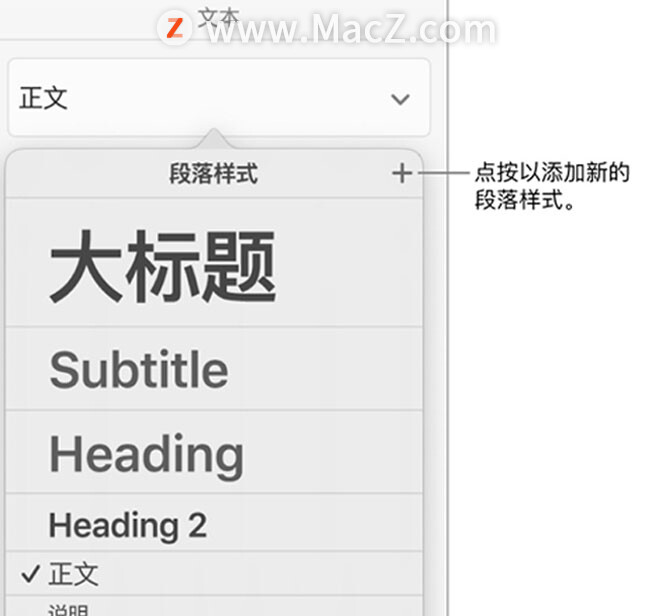
给段落样式重命名
1.点按使用要重新命名的样式的段落。
2.在“格式” 边栏中,点按顶部附近的段落样式名称,将指针移到要更改的样式名称上方,然后点按出现的箭头。
如果文本位于文本框、表格或形状中,请先点按边栏顶部的“文本”标签,以查看段落样式。
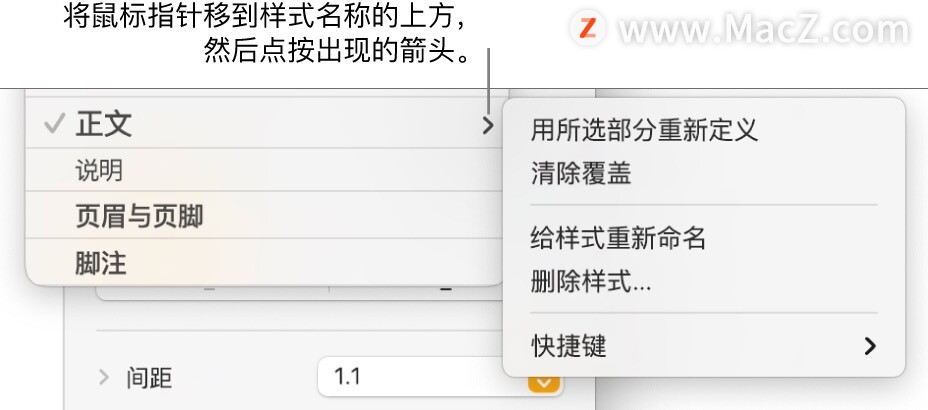
3.选取“给样式重新命名”,然后输入新名称。
删除段落样式
用户可以从段落样式列表中删除样式。可以通过该操作来简化弹出式菜单,从而仅包含您最常使用的样式。
1.点按文稿文本中的任意位置。
2.在“格式” 边栏中,点按顶部附近的段落样式名称。如果文本位于文本框、表格或形状中,请先点按边栏顶部的“文本”标签,以查看段落样式。
3.在“段落样式”菜单中,将鼠标指针移到要删除的样式名称上,然后点按出现的箭头并选取“删除样式”。如果尝试删除文稿中正在使用的样式,则会要求您选取一种样式来替换要删除的样式。
提醒:可以在“段落样式”菜单中拖移样式以整理样式。
以上就是小编今天为大家分享的内容,希望对您有所帮助,想了解更多关于Mac相关知识,请关注macz.com吧!